
Вопрос пользователя
Здравствуйте.
Переустановил Windows, а вместе с ней и драйвера, и сами игры. Теперь при запуске любимой игры танки (World of Tanks) — появляется ошибка, что запуск невозможен, т.к. отсутствует файл d3dx9_43.dll.
Кстати, подобная же ошибка появляется и пи запуске многих других игр. Подскажите, как запустить игру и избавиться от этой ошибки…
Доброго дня всем!
Довольно распространенная ситуация. Причем, вместо d3dx9 43.dll — в ошибке часто встречаются и отсутствие других файлов, например, d3dx9_42.dll или dxgi.dll и т.д.
Все подобные ошибки (пример, кстати, указан на скриншоте ниже) возникают из-за отсутствия библиотек DirectX (это набор специальных файлов, которые упрощают разработку и программирование компьютерных игр. Более подробно на 👉 Википедии).
Разумеется, чтобы устранить подобные ошибки — необходимо скачать и обновить библиотеку DirectX — т.е. установить ту, которая требуется игре (это логично 👌).
Рассмотрим, как это можно быстро и легко выполнить…
*

Запуск программы невозможен / пример ошибки
*
Содержание статьи
- 1 Обновление DirectX: типовые вопросы
- 1.1 Как узнать текущую версию DirectX
- 1.2 Способы скачать DirectX 👍
- 1.2.1 Вариант №1: с помощью официального веб-установщика
- 1.2.2 Вариант №2: с помощью спец. утилит
- 1.2.3 Вариант №3: предварительная загрузка инсталлятора (если нет интернета)
- 1.2.4 Вариант №4: с помощью установщика, идущего с игрой
- 1.2.5 Вариант №5: на сторонних сайтах
- 1.3 Про ошибки, связанные с отсутствием DLL файлов

→ Задать вопрос | дополнить
Обновление DirectX: типовые вопросы
Как узнать текущую версию DirectX
При появлении ошибки в первую очередь посмотрите на системные требования игры, в них обычно всегда указывается требуемая версия DirectX (и, кстати, очень часто в комплекте с игрой идет DirectX нужной версии для запуска игры — возможно вы его просто забыли установить).
А чтобы узнать какая версия DirectX установлена в вашей Windows, необходимо:
- вызвать окно открыть при помощи сочетания кнопок Win+R;
- далее ввести команду dxdiag и нажать Enter;

Win+R – dxdiag // как узнать версию DirectX
- затем во вкладке система в нижней части окна будет указана текущая версия DirectX (в моем случае установлен DirectX 11, см. скриншот ниже 👇).

Средство диагностики DirectX
Логично, что если игра требует версию DirectX 11, а у вас установлена только DirectX 9 — она выдаст ошибку о том, что нужных библиотек нет и их требуется установить…
*
Способы скачать DirectX 👍
Вариант №1: с помощью официального веб-установщика
📌 Ссылка на веб-установщик DirectX: https://support.microsoft.com/
Самый лучший и надежный способ обновить DirectX — воспользоваться официальным сайтом Microsoft, с которого скачать веб-установщик (ссылка приведена выше 👆).
Далее этот файл необходимо запустить (примечание: название файла dxwebsetup.exe). Примечание: для Windows 10/11 – достаточно запустить обновление системы, и она всё загрузит самостоятельно*.
Важно: для обновления вам будет необходимо подключение к интернету, из которого веб-установщик автоматически загрузит и установит все самые новые библиотеки.

Запуск веб-установщика
Затем необходимо принять условия лицензионного соглашения и начать установку.

Начало установки DirectX 9.0
Собственно, если у вас быстрый интернет — через несколько минут все библиотеки будут загружены и установлены (если медленный — придется подождать…).

Процесс обновления
*
Вариант №2: с помощью спец. утилит
Есть такие утилиты, которые могут проверить вашу систему: установлены ли последние версии драйверов, обновлены ли библиотеки NET Framework, DirectX и пр.
Причем, всё это они делают в автоматическом режиме (от вас требуется только нажать 2 раза левой кнопкой мышки… ✔).
Для этих целей я часто рекомендую 👉Driver Booster. Даже бесплатной версии хватит для исправления проблем с DirectX и других игровых компонентов в системе. См. скрин ниже. 👇

Driver Booster – найдено 4 устаревших драйвера, и 1 игровой компонент // пример работы программы
*
Вариант №3: предварительная загрузка инсталлятора (если нет интернета)
Ссылка на полный установщик: https://www.microsoft.com/en-us/download/details.aspx?id=8109
Как и где можно найти доп. инсталлятор: см. инструкцию
Если вы хотите установить DirectX на компьютер, на котором нет интернета, то предварительно можно скачать полную версию инсталлятора (а не веб-установщик) и записать его на флешку или диск.
Затем подключить данный носитель к ПК и установить DirectX. Ссылка приведена выше.
*
Вариант №4: с помощью установщика, идущего с игрой
Этот вариант наиболее оптимальный, если у вас не запускается только одна конкретная игра (на мой скромный взгляд).
Дело в том, что разработчики игры точно знают, какая версия DirectX требуется для нормальной работы их продукта, и часто ее и “вкладывают” в установщик.
Но многие пользователи почему-то отказываются от обновления DirectX при установке игры, а зря!
👉 Кстати!
Если вы устанавливаете игру из Steam — то в подавляющем большинстве случаев текущая версия клиента проверяет вашу версию DirectX, и при необходимости — обновляет ее!
*
Кстати, этот способ также может быть актуален для компьютеров, на которых нет интернета.
👉 Примечание!
Для обновления DirectX подобным образом — достаточно открыть DVD-диск (или образ ISO) с какой-нибудь игрой (в большинстве случаев DirectX там “приложен” 👌).
*
Вариант №5: на сторонних сайтах
Найти установщики DirectX можно на всех популярных (и не очень популярных) софтовых сайтах. Другое дело, что доверять или не доверять им — дело каждого…
Тут вопрос даже не только в том, что можно “подцепить” какой-нибудь вирус, но и есть вероятность вывести систему из строя, устанавливая всевозможные сборки DirectX от “умельцев”.
По крайней мере, если с сайта Microsoft скачать установщик не получилось, хотя бы скачивайте его с крупных софтовых порталов, где есть отзывы и рекомендации. Например, можно загрузить 👉 DirectX 9, 10 на софт-портале.
*
Про ошибки, связанные с отсутствием DLL файлов
Популярный вопрос: что делать, если обновил DirectX, а все равно показывается ошибка, что нет файла dxgi.dll и запуск игры невозможен.
Пробую обновить DirectX, но Windows пишет, что все самые новые библиотеки уже установлены и в обновлении мне отказывает. Как тогда быть?
*
Скорее всего произошел какой-то системный бой. Например, подобное может наблюдаться после установки DirectX с неофициальных источников. Веб-установщик “видит” что все файлы установлены и загружены, а по факту их нет…
Есть несколько путей решения проблемы:
- Воспользуйтесь другим компьютером или ноутбуком: скопируйте нужные файлы (прим.: отсутствие которых вы видите в своих ошибках) на флешку и перенесите их на свой компьютер. Папки: C:WindowsSystem32 (для 32-разрядной системы);
C:WindowsSysWOW64 (для x64); - Можно переустановить систему Windows, а вместе с ней и драйвера, и DirectX (способ радикальный, но рабочий на 100%);
- Можно воспользоваться различными сайтами для поиска недостающих DLL (правда, этот вариант лучше оставлять как крайний, т.к. он не безопасен!). Например, один из таких сайтов — это https://ru.dll-files.com.
- Алгоритм работы с такими сайтами простой: вписываете в поисковую строку название файла из ошибки о недостающем DLL, затем выбираете нужную версию файла из найденных (можно скачать сразу несколько и все попробовать), извлекаете загруженный архив в системную папку Windows (C:WindowsSystem32 – для 32-разрядной системы; C:WindowsSysWOW64 – для x64), затем вновь пробуете запустить игру.

Загрузка и поиск DLL
Примечание: кстати, после загрузки определенного файла DLL, и попытке запуска игры — может появиться вновь ошибка о недостающем файле, только имя файла будет другое. И так по цепочке можно загрузить все недостающие файлы (правда, учтите, что цепочка может быть длинной…).
*
📌 Кстати!
Для нормальной работы игр рекомендую также обновить драйвера и игровые компоненты — с этим отлично справляются спец. утилиты из моей старой подборки
*
Собственно, после обновления DirectX — игры должны перестать выдавать ошибки, связанные с отсутствием тех или иных DLL файлов.
На сим пока всё, всем хорошей игры!
Успехов!
👋
Первая публикация: 25.06.2017
Корректировка: 11.07.2022


Полезный софт:
-

- Видео-Монтаж
Отличное ПО для создания своих первых видеороликов (все действия идут по шагам!).
Видео сделает даже новичок!
-

- Ускоритель компьютера
Программа для очистки Windows от “мусора” (удаляет временные файлы, ускоряет систему, оптимизирует реестр).
Рассказываем, как исправить ошибку файла d3dx9_33.dll.
Переустанавливаем DirectX
Библиотека d3dx9_33.dll_ входит в состав пакета утилит DirectX. Он нужен для корректной и эффективной работы видеоигр. Поэтому с ошибкой в модуле d3dx9_33.dll чаще всего сталкиваются геймеры. Если вы один из них, то первое, что нужно сделать — заново установить DirectX. Найти его можно тут. Сразу после перехода по ссылке на вашем компьютере окажется файлик, который надо запустить двойным кликом. А там достаточно постоянно жать «Далее», пока процесс инсталляции не завершится сам собой.
Загружаем обновления системы
Проблемы с установкой DirectX могут возникнуть из-за конфликта этого приложения с устаревшими системными компонентами. Чтобы подобных проблем избежать, необходимо всегда поддерживать операционную систему в актуальном состоянии. Тут поможет только глобальное обновление ОС и ее компонентов. В Windows 7 это делается с помощью меню настроек. О том, как попасть в это меню и внести соответствующие изменения, мы ранее уже писали тут. В Windows 10 обновления включены принудительно и устанавливаются по мере готовности. Никаких проблем с ними возникнуть не должно.
Проверяем системные файлы
Будучи важной частью операционной системы, DirectX зависим от некоторых компонентов Windows. Поэтому я рекомендую проверить ОС на наличие «битых» файлов. Из-за них могут возникнуть конфликты при установке дополнительного программного обеспечения.
Чтобы проверить систему:
- Открываем встроенный в Windows поисковик и ищем там утилиту cmd.exe.
- Запускаем ее от имени администратора.
- В открывшийся терминал прописываем команду: sfc/ scannow.
- Ждем, пока она отработает (и попытается исправить ошибки), и по новой пытаемся включить неработающую программу, которая отзывается ошибкой.
Устанавливаем новую версию драйверов для видеокарты
DirectX тесно взаимодействует с программным обеспечением видеокарты. То есть с драйверами. Поэтому их тоже нужно поддерживать в актуальном состоянии.
Это можно сделать системными средствами:
- На пустом рабочем столе жмем по кнопкам Win и R.
- В появившемся поле вводим название утилиты devmgmt.msc и нажимаем на кнопку ОК.
- В открывшемся меню кликаем по раскрывающемуся списку «Видеоадаптеры».
- Появится ряд доступных устройств, в котором нужно найти нашу видеокарту.
- Кликаем по ней правой кнопкой мыши.
- Во всплывшем контекстном меню нажимаем на строчку «Обновить драйвер».
- На следующем этапе выбираем пункт «Автоматически найти драйвер в сети».
Это запустит автоматический процесс поиска драйверов, подходящих под определенное железо. Загвоздка в том, что производители иногда выпускают более продвинутые версии на своих официальных сайтах. Как найти такие драйвера мы писали тут.
Используем DLL-FILES.com Client или загружаем DLL-файл вручную
Если ничего не помогло, то придется заменить библиотеку собственными руками и надеяться, что хотя бы этот способ сработает. Вообще, этот вариант вполне рабочий. Сам процесс поиска и замены DLL-файлов тоже не очень сложный. Мы о нем уже много раз писали. Главное — заменить названия файлов на те, что нужны вам, а все остальные этапы справедливы практически для любой существующей DLL-библиотеки.
Автор материала: Владимир Ковылов
Подписывайтесь на наш канал и ставьте лайки! А еще можете посетить наш официальный сайт.
Содержание
- Как исправить ошибку d3dx9_43 dll самостоятельно?
- Как исправить ошибку d3dx9.dll?
- На компьютере отсутствует d3dx9: что делать?
- Как исправить дисфункцию без интернета
- Не удаётся устранить ошибку: что делать?
- Полный D3dx9_43.dll отсутствует ошибка на Windows 10, 8.1, 7
- Как устранить ошибку «d3dx9_43.dll отсутствует» в Windows 10
- Решение 1 – Переустановите DirectX
- Решение 2. Проверьте обновления графического драйвера
- Решение 3 – Переустановите проблемную программу
- Решение 4 – Сканирование на наличие вредоносных программ и проверка вашего антивируса
- Решение 5. Выполните сканирование SFC и DISM
- Решение 6. Скопируйте отсутствующий файл с другого компьютера.
- Решение 7. Установите последние обновления
- D3dx9_43.dll скачать бесплатно
- Ошибка D3dx9 43.dll как исправить
- Ручная установка
- Установка/переустановка/обновление пакета DirectX через веб-установщик
- Обновление операционной системы
- Проверка файлов на целостность
- Заключение
- Как скачать и обновить DirectX 9, 10, 11 и пр. (не запускаются игры, есть ошибки вида d3dx9 43.dll и др.)
- Обновление DirectX: типовые вопросы
- Как узнать текущую версию DirectX
- Способы скачать DirectX 👍
- Вариант №1: с помощью официального веб-установщика
- Вариант №2: с помощью спец. утилит
- Вариант №3: предварительная загрузка инсталлятора (если нет интернета)
- Вариант №4: с помощью установщика, идущего с игрой
- Вариант №5: на сторонних сайтах
- Про ошибки, связанные с отсутствием DLL файлов
Как исправить ошибку d3dx9_43 dll самостоятельно?

Во время запуска приложений или игр, которые используют компоненты DirectX, пользователь может столкнуться с ошибкой d3dx9_43 dll или d3dx10_43 dll. В большинстве случаев, чтобы исправить d3dx9_43 dll, нужно удалить игру или приложение и повторно загрузить его с установочного диска, на котором имеются все необходимые компоненты DirectX. Но что делать, если программа скачана с сети и вас нет установочного диска?
Ошибка «Запуск программы не возможен, так как на компьютере отсутствует d3dx9_43 dll (d3dx10_43 dll)» или «d3dx9_43 dll не найден» свидетельствует о том, что на ПК отсутствуют компоненты DirectX 9 и 10.
В основном на Windows 7, 8/8.1 или 10 установлен DirectX 11 или 12, но 9 и 10 версия продолжают использоваться.
Чтобы исправить ошибку d3dx9_43 dll при запуске игры, нужно либо установить недостающие компоненты, либо обновить саму версию программы.
Обновить или переустановить DirectX, можно воспользовавшись советами данной статьи.
Что же касается загрузки недостающих компонентов, выполняем следующие действия.
Скачиваем архивы с недостающими библиотеками d3dx9_43 dll и d3dx10_43 dll.
Скачать D3dx9_43.dll для Windows (7/8/10)
Распаковываем его и запускаем exe.файл.
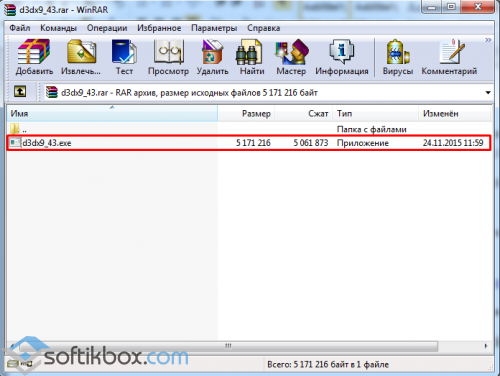
Запустится установка компонента, по завершении которой нужно перезагрузить ПК.
Если же ошибка осталась, запускаем командную строку с правами администратора. Кликаем «Пуск», вводим «cmd» и выбираем нужную команду.
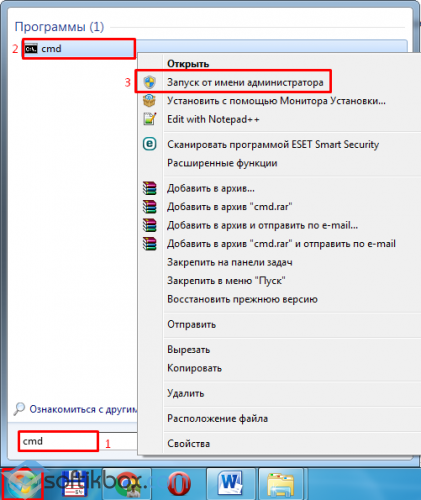
Если у вас возникла ошибка d3dx9_43 dll, вводим команду «regsvr32 d3dx9_43.dll». Если ошибка d3dx10_43 dll, стоит прописать «regsvr32 d3dx10_43.dll».
Источник
Как исправить ошибку d3dx9.dll?
Установили игру, запустили, но тут же сразу выскочила ошибка «Запуск программы невозможен, так как отсутствует d3dx9_43.dll»? Вы забыли сделать одну маленькую вещь – установить DirectX. Это одна из обязательных программ, которая нужна всем любителям играть в компьютерные игры. Ведь без нее они попросту не запустятся. И вы уже лично в этом убедились.
На компьютере отсутствует d3dx9: что делать?
Сразу отмечу 2 хорошие новости. Первая – приведенное ниже решение является универсальным и подходит для Windows 10, 8, 7 и XP. И вторая – это позволит решить проблему в любой игре: World of Tanks, Sims, Dota 2, FIFA, Call of Duty, Battlefield и т.д.
Все просто: вам нужно установить (или обновить) DirectX.

А дальше все просто. Запустите этот файл и нажимайте «Далее – Далее», пока DirectX не будет установлен.

Программа проверит наличие файлов и установит недостающие. В результате ошибка «Запуск программы невозможен, отсутствует d3dx9_43.dll» должна исчезнуть. После этого можете смело запускать любую игру.
Как исправить дисфункцию без интернета
Если ваш компьютер или ноутбук в данный момент не подключен к интернету, то можно устранить проблему d3dx9.dll другим способом. Но для этого обязательно понадобится установочный образ игры (или папка с файлами, если это репак).
Как запустить установочный образ, читайте здесь:
Смонтируйте установочный образ или откройте папку с игрой и найдите папку под названием «Redist».

Именно здесь находится установочный файл DirectX (а также Microsoft Visual C++). Запускаете его и устанавливаете. 
Не удаётся устранить ошибку: что делать?
Если DirectX установился успешно, то ошибка «Запуск программы невозможен, отсутствует d3dx9_31.dll» должна исчезнуть. Хотя иногда бывают проблемы: во время установки произошел сбой или после нее проблема не пропала. В таком случае остается еще один вариант:
Но не забывайте о мерах предосторожности. Многие сайты предлагают подобные файлы, но в них могут быть вирусы. Чтобы не заразить ими свой ПК или ноутбук:
После этого сохраненный файл надо скопировать в нужную папку. Куда кидать? Тут есть 2 варианта:

Кстати, чаще всего она появляется после переустановки Windows 7 (ведь после этого удаляются все данные на локальном диске C) или при покупке нового ПК или ноутбука (что, по сути, примерно то же). Поэтому, если вы купили новый компьютер или выполнили переустановку Windows – помимо браузеров, антивирусов и прочих программ обязательно установите DirectX. Сэкономите свои нервы и время.
Источник
Полный D3dx9_43.dll отсутствует ошибка на Windows 10, 8.1, 7
Мы постарались указать все возможные причины этой ошибки, чтобы помочь вам исправить ее. Чтобы решить эту проблему, вы должны проверить список ниже.
Как устранить ошибку «d3dx9_43.dll отсутствует» в Windows 10
Решение 1 – Переустановите DirectX

D3dx9_43.dll отсутствует сообщение об ошибке обычно появляется, если у вас не установлена необходимая версия DirectX. Чтобы решить эту проблему, вы можете загрузить DirectX непосредственно с веб-сайта Microsoft. Вы можете скачать установщик DirectX, перейдя по этой ссылке.
Если у вас возникла эта проблема при попытке запустить определенную игру, вы можете решить эту проблему, просто запустив установочный файл DirectX, поставляемый с игрой. Почти все игры поставляются с необходимым файлом установки DirectX, и вы можете найти его на установочном носителе или в установочном каталоге.
Просто найдите каталог redist/directx и запустите установочный файл из этого каталога, чтобы установить необходимую версию DirectX.
После установки DirectX проблема должна быть полностью решена.
Решение 2. Проверьте обновления графического драйвера
С другой стороны, отсутствие надлежащих драйверов графического процессора может и будет вызывать подобные ошибки в Windows 10 и более ранних версиях Windows. Как вы знаете, DirectX соответствует GPU, и благодаря их совместным усилиям вы сможете наслаждаться визуальными эффектами. Однако, если у вас не установлены соответствующие драйверы, отвечающие текущей версии DirectX, вы наверняка столкнетесь с этой или подобной ошибкой.
Кроме того, универсальные драйверы, предоставляемые обновлением Windows, могут быть полезны, например, для периферийных устройств. Когда дело доходит до драйверов GPU, лучше всего избегать ручного подхода и официальных драйверов.
Для этого обязательно проверьте драйверы графического процессора и обновите их должным образом. Если у вас более старая видеокарта, обязательно скачайте драйверы Legacy с официального сайта OEM.

Просто перейдите на официальный сайт производителя, найдите модель своего графического процессора и загрузите последние версии драйверов:
После того, как вы установили правильные драйверы, перезагрузите компьютер и попробуйте еще раз.
Решение 3 – Переустановите проблемную программу
Если вы не знакомы, деинсталлятор – это специальное приложение, которое может удалить любое приложение, включая все его файлы и записи реестра. Если приложение вызывает эту проблему, используйте программное обеспечение для удаления, чтобы полностью удалить его.
После переустановки приложения проблема должна быть решена.
Решение 4 – Сканирование на наличие вредоносных программ и проверка вашего антивируса

Если ваша система не заражена, следующей причиной этой проблемы может быть сам антивирус. Иногда ваш антивирус может создавать помехи вашей системе, и для исправления этого рекомендуется отключить его. Если отключение антивируса не работает, возможно, вам следует удалить его и переключиться на другое антивирусное решение.
Bitdefender – отличный антивирус, который не будет мешать вашей системе при максимальной защите, поэтому, если вы ищете новый антивирус, обязательно попробуйте Bitdefender.
Решение 5. Выполните сканирование SFC и DISM
После завершения сканирования проблема должна быть решена. Если проблема все еще существует, возможно, вам придется использовать сканирование DISM. Для этого выполните следующие действия:
После завершения сканирования DISM проверьте, сохраняется ли проблема. Если вы не смогли запустить сканирование SFC раньше или если сканирование SFC не устранило вашу проблему, вы можете запустить его снова и проверить, помогает ли это.
Решение 6. Скопируйте отсутствующий файл с другого компьютера.
Чтобы решить эту проблему, всегда лучше скопировать этот файл с компьютера друга. Имейте в виду, что у вашего друга может не быть этого файла на ПК, поэтому этот метод не всегда успешен.
Решение 7. Установите последние обновления
D3dx9_43.dll отсутствует ошибка может появиться, если приложение, которое вы пытаетесь запустить, устарело. Чтобы устранить проблему, убедитесь, что приложение, которое вы пытаетесь запустить, обновлено. В дополнение к вашему приложению важно также поддерживать вашу систему в актуальном состоянии.
Windows 10 обычно загружает обновления автоматически, но вы всегда можете проверить наличие обновлений вручную, выполнив следующие действия:
Если какие-либо обновления доступны, они будут загружены автоматически в фоновом режиме. После загрузки обновлений перезагрузите компьютер, и обновления будут установлены.
После обновления вашей системы проблема должна быть полностью решена.
Это должно завершить это. Мы, безусловно, надеемся, что вам удалось устранить ошибку «d3dx9_43.dll отсутствует» с представленными решениями. Кроме того, если у вас есть вопросы или предложения, обязательно оставьте их в разделе комментариев ниже.
Примечание редактора . Этот пост был первоначально опубликован в сентябре 2017 года и с тех пор был полностью переработан и обновлен для обеспечения свежести, точности и полноты.
Источник
D3dx9_43.dll скачать бесплатно

Причин возникновения данной ошибки не так много как кажется. Мы опишем каждую причину вкратце, чтобы вы имели общее понимание о работе всех библиотек на компьютере.

Ошибка D3dx9 43.dll как исправить
Существует несколько возможностей добавления в систему данной библиотеки.
Ручная установка

После копирования библиотеки в системные папки, её нужно зарегистрировать. Для этого нажмите сочетание клавиш Win+R на клавиатуре и в появившемся окне введите «regsvr32 D3DX9_43.dll»

В 64-битной системе регистрация по дополнительному адресу производится следующим образом: regsvr32 «C:WindowsSysWOW64d3dx9_43.dll»
После того, как будет выполнено это действие, может выясниться, что файл был зарегистрирован в системе. Тогда нужно провести отмену регистрации, введя команду regsvr32 /u d3dx9_43.dll, после чего осуществить установку одной из вышеописанных команд.
Установка/переустановка/обновление пакета DirectX через веб-установщик

Обновление операционной системы
В Windows 10 DirectX встроен в операционную систему, которая сама периодически обновляется. Но из-за случающихся перебоев с работой сети во время обновления могут произойти накладки. Поэтому в «Центре обновления» этой ОС нужно проверить наличие обновлений. Во многих случаях это помогает решить проблему.

Также свежие версии пакетов следует иметь и в других версиях этой операционной системы. Это способствует появлению меньшего количества ошибок по сравнению с использованием системных программ старых версий.
Проверка файлов на целостность


Заключение
Рекомендуем загрузить через DS
Скачать торрент бесплатно
или скачайте по прямым ссылкам ниже
Источник
Как скачать и обновить DirectX 9, 10, 11 и пр. (не запускаются игры, есть ошибки вида d3dx9 43.dll и др.)

Переустановил Windows, а вместе с ней и драйвера, и сами игры. Теперь при запуске любимой игры танки (World of Tanks) — появляется ошибка, что запуск невозможен, т.к. отсутствует файл d3dx9_43.dll.
Кстати, подобная же ошибка появляется и пи запуске многих других игр. Подскажите, как запустить игру и избавиться от этой ошибки.
Довольно распространенная ситуация. Причем, вместо d3dx9 43.dll — в ошибке часто встречаются и отсутствие других файлов, например, d3dx9_42.dll или dxgi.dll и т.д.
Все подобные ошибки (пример, кстати, указан на скриншоте ниже) возникают из-за отсутствия библиотек DirectX (это набор специальных файлов, которые упрощают разработку и программирование компьютерных игр. Более подробно на 👉 Википедии).
Разумеется, чтобы устранить подобные ошибки — необходимо скачать и обновить библиотеку DirectX — т.е. установить ту, которая требуется игре (это логично 👌).
Рассмотрим, как это можно быстро и легко выполнить.

Запуск программы невозможен / пример ошибки

Обновление DirectX: типовые вопросы
Как узнать текущую версию DirectX
При появлении ошибки в первую очередь посмотрите на системные требования игры, в них обычно всегда указывается требуемая версия DirectX (и, кстати, очень часто в комплекте с игрой идет DirectX нужной версии для запуска игры — возможно вы его просто забыли установить).
А чтобы узнать какая версия DirectX установлена в вашей Windows, необходимо:


Средство диагностики DirectX
Логично, что если игра требует версию DirectX 11, а у вас установлена только DirectX 9 — она выдаст ошибку о том, что нужных библиотек нет и их требуется установить.
Способы скачать DirectX 👍
Вариант №1: с помощью официального веб-установщика
Ссылка на веб-установщик DirectX (для каждой версии Windows Microsoft подготовила «свою ссылку») : https://support.microsoft.com/
Самый лучший и надежный способ обновить DirectX — воспользоваться официальным сайтом Microsoft, с которого скачать веб-установщик (ссылка приведена выше 👆).
Важно: для обновления вам будет необходимо подключение к интернету, из которого веб-установщик автоматически загрузит и установит все самые новые библиотеки.

Затем необходимо принять условия лицензионного соглашения и начать установку.

Начало установки DirectX 9.0
Собственно, если у вас быстрый интернет — через несколько минут все библиотеки будут загружены и установлены (если медленный — придется подождать. ).

Вариант №2: с помощью спец. утилит
Есть такие утилиты, которые могут проверить вашу систему: установлены ли последние версии драйверов, обновлены ли библиотеки NET Framework, DirectX и пр.
Причем, всё это они делают в автоматическом режиме (от вас требуется только нажать 2 раза левой кнопкой мышки. ✔ ).
Для этих целей я часто рекомендую 👉Driver Booster. Даже бесплатной версии хватит для исправления проблем с DirectX и других игровых компонентов в системе. См. скрин ниже. 👇

Вариант №3: предварительная загрузка инсталлятора (если нет интернета)
Ссылка на полный установщик: https://www.microsoft.com/en-us/download/details.aspx?id=8109
Как и где можно найти доп. инсталлятор: см. инструкцию
Если вы хотите установить DirectX на компьютер, на котором нет интернета, то предварительно можно скачать полную версию инсталлятора (а не веб-установщик) и записать его на флешку или диск.
Затем подключить данный носитель к ПК и установить DirectX. Ссылка приведена выше.
Вариант №4: с помощью установщика, идущего с игрой
Этот вариант наиболее оптимальный, если у вас не запускается только одна конкретная игра (на мой скромный взгляд).
Дело в том, что разработчики игры точно знают, какая версия DirectX требуется для нормальной работы их продукта, и часто ее и «вкладывают» в установщик.
Но многие пользователи почему-то отказываются от обновления DirectX при установке игры, а зря!
Если вы устанавливаете игру из Steam — то в подавляющем большинстве случаев текущая версия клиента проверяет вашу версию DirectX, и при необходимости — обновляет ее!
Кстати, этот способ также может быть актуален для компьютеров, на которых нет интернета.
Для обновления DirectX подобным образом — достаточно открыть DVD-диск (или образ ISO) с какой-нибудь игрой (в большинстве случаев DirectX там «приложен» 👌).
Вариант №5: на сторонних сайтах
Найти установщики DirectX можно на всех популярных (и не очень популярных) софтовых сайтах. Другое дело, что доверять или не доверять им — дело каждого.
Тут вопрос даже не только в том, что можно «подцепить» какой-нибудь вирус, но и есть вероятность вывести систему из строя, устанавливая всевозможные сборки DirectX от «умельцев».
По крайней мере, если с сайта Microsoft скачать установщик не получилось, хотя бы скачивайте его с крупных софтовых порталов, где есть отзывы и рекомендации. Например, можно загрузить 👉 DirectX 9, 10 на софт-портале.
Про ошибки, связанные с отсутствием DLL файлов
Популярный вопрос: что делать, если обновил DirectX, а все равно показывается ошибка, что нет файла dxgi.dll и запуск игры невозможен.
Пробую обновить DirectX, но Windows пишет, что все самые новые библиотеки уже установлены и в обновлении мне отказывает. Как тогда быть?
Скорее всего произошел какой-то системный бой. Например, подобное может наблюдаться после установки DirectX с неофициальных источников. Веб-установщик «видит» что все файлы установлены и загружены, а по факту их нет.
Есть несколько путей решения проблемы:

Загрузка и поиск DLL
Примечание: кстати, после загрузки определенного файла DLL, и попытке запуска игры — может появиться вновь ошибка о недостающем файле, только имя файла будет другое. И так по цепочке можно загрузить все недостающие файлы (правда, учтите, что цепочка может быть длинной. ).

Для нормальной работы игр рекомендую также обновить драйвера и игровые компоненты — с этим отлично справляются спец. утилиты из моей старой подборки
Собственно, после обновления DirectX — игры должны перестать выдавать ошибки, связанные с отсутствием тех или иных DLL файлов.
На сим пока всё, всем хорошей игры!
Источник
Microsoft Flight Simulator X Deluxe Edition Microsoft Flight Simulator X Standard Edition Microsoft Flight Simulator X Service Pack 1 Microsoft Age of Empires III Microsoft Age of Empires III : The WarChiefs Microsoft Age of Empires III: The Asian Dynasties Microsoft Zoo Tycoon 2: African Adventure Microsoft Zoo Tycoon 2: Dino Danger Microsoft Zoo Tycoon 2: Marine Mania Microsoft Zoo Tycoon 2: Ultimate Collection Microsoft Fable III for PC Еще…Меньше
Проблемы
При попытке запустить одну из игр Microsoft, перечисленных в разделе “относится к”, появляется одно из указанных ниже сообщений об ошибке.
Сообщение об ошибке 1
Файл d3dx9_25. dll не найден
Сообщение об ошибке 2
Файл d3dx9_27. dll не найден
Причина
Эта проблема может возникать, если файл Microsoft DirectX, упомянутый в сообщении об ошибке, поврежден или неправильно скопирован.
Решение
Скачайте и установите последнюю версию DirectX
Чтобы устранить эту проблему, скачайте и установите последнюю версию среды выполнения для конечных пользователей DirectX. Для этого посетите веб-сайт корпорации Майкрософт по адресу:
http://www.microsoft.com/download/details.aspx?FamilyId=2DA43D38-DB71-4C1B-BC6A-9B6652CD92A3&displaylang=en
Примечание. При установке может появиться следующее сообщение об ошибке:
Устанавливаемое программное обеспечение не проходило проверку на совместимость с этой версией Windows. (Подробнее о тестировании на совместимость.)
Дополнительные сведения см. в следующей статье базы знаний Майкрософт:
822798 Не удается установить некоторые обновления и программы
Копирование файла вручную
Чтобы устранить эту проблему, скопируйте файл D3dx9_25. dll или D3dx9_27. dll с компакт-диска, CD или DVD, на соответствующий игровой каталог. Для этого выполните указанные ниже действия в зависимости от используемой версии Windows.
Windows 7 или Windows Vista
-
Вставьте CD или DVD-диск 1 диска для игры на CD-или DVD-диск компьютера.
-
Нажмите кнопку ” Пуск ”
 и выберите пункт документы.
и выберите пункт документы. -
Найдите и выберите пункт компьютер.
-
Найдите и щелкните дисковод для компакт-и DVD-дисков.
-
Найдите и щелкните следующую папку:
CDDrive: DirectX9
Примечание. В этом пути CDDriveпредставляет букву диска для компакт-диска. -
Дважды щелкните Apr2005_d3dx9_25_x86. cab, щелкните правой кнопкой мыши файл d3dx9_25. dllи выберите команду Копировать.
Примечание. Используйте Apr2005_d3dx9_25_x64. cab для 64-разрядной версии операционной системы Windows.
-
Найдите следующую папку для вашей игры:
Диск: Program FilesMicrosoft Games название игры
Примечание. В этом случае дискпредставляет букву диска, на которой установлена игра, а название игры — игру, которую вы хотите восстановить. -
Щелкните правой кнопкой мыши папку игры, соответствующую игре, установленной на компьютере, и выберите команду Вставить.
Примечание. Если на компьютере установлено более одной игры, повторите шаги 7and 8 для других игр.
Windows XP
-
Вставьте CD или DVD-диск 1 диска для игры на CD-или DVD-диск компьютера.
-
Нажмите кнопку Пуск, выберите пункты программы, стандартные, а затем — проводник.
-
Найдите и щелкните следующую папку:
CDDrive: DirectX9
Примечание. В этом пути CDDriveпредставляет букву диска для компакт-диска. -
Дважды щелкните Apr2005_d3dx9_25_x86. cab, щелкните правой кнопкой мыши файл d3dx9_25. dllи выберите команду Копировать.
Примечание. Используйте файл Apr2005_d3dx9_25_x64. cab для версии операционной системы Microsoft Windows, основанной на 64-разрядных версиях.
-
Найдите следующую папку для вашей игры:
Диск: Program FilesMicrosoft Games название игры
Примечание. В этом случае диск представляет букву диска, на котором установлена игра, и название игры — игра, которую вы хотите восстановить.
-
Щелкните правой кнопкой мыши папку игры, соответствующую игре, установленной на компьютере, и выберите команду Вставить.
Примечание. Если на компьютере установлено несколько игр, повторите действия 5 и 6 для других игр.
Дальнейшие действия
Для получения дополнительной помощи посетите веб-сайт службы поддержки Майкрософт. На нем доступны указанные ниже службы.
-
Сообщество Майкрософт (http://Answers.Microsoft.com/en-US/Windows/Default.aspx): общайтесь с коллегами и с лучшими специалистами Майкрософт (MVP).
-
Центры решений (http://support.microsoft.com/select/?target=hub). Список часто задаваемых вопросов и советов службы поддержки.
-
База знаний с возможностью поиска (http://support.microsoft.com/search/?adv=1). Поиск технических сведений и рекомендаций по самостоятельному разрешению вопросов, связанных с продуктами Майкрософт.
-
Прочие виды поддержки (http://support.microsoft.com/default.aspx?pr=csshome). Отправка вопросов или отзывов, а также обращение в службу поддержки пользователей Майкрософт через Интернет.
Нужна дополнительная помощь?
Нужны дополнительные параметры?
Изучите преимущества подписки, просмотрите учебные курсы, узнайте, как защитить свое устройство и т. д.
В сообществах можно задавать вопросы и отвечать на них, отправлять отзывы и консультироваться с экспертами разных профилей.
Скачать сейчас
Ваша операционная система:
Как исправить ошибку Dx9.dll?
Прежде всего, стоит понять, почему dx9.dll файл отсутствует и почему возникают dx9.dll ошибки. Широко распространены ситуации, когда программное обеспечение не работает из-за недостатков в .dll-файлах.
What is a DLL file, and why you receive DLL errors?
DLL (Dynamic-Link Libraries) – это общие библиотеки в Microsoft Windows, реализованные корпорацией Microsoft. Файлы DLL не менее важны, чем файлы с расширением EXE, а реализовать DLL-архивы без утилит с расширением .exe просто невозможно.:
Когда появляется отсутствующая ошибка Dx9.dll?
Если вы видите эти сообщения, то у вас проблемы с Dx9.dll:
- Программа не запускается, потому что Dx9.dll отсутствует на вашем компьютере.
- Dx9.dll пропала.
- Dx9.dll не найдена.
- Dx9.dll пропала с вашего компьютера. Попробуйте переустановить программу, чтобы исправить эту проблему.
- “Это приложение не запустилось из-за того, что Dx9.dll не была найдена. Переустановка приложения может исправить эту проблему.”
Но что делать, когда возникают проблемы при запуске программы? В данном случае проблема с Dx9.dll. Вот несколько способов быстро и навсегда устранить эту ошибку.:
метод 1: Скачать Dx9.dll и установить вручную
Прежде всего, вам нужно скачать Dx9.dll на ПК с нашего сайта.
- Скопируйте файл в директорию установки программы после того, как он пропустит DLL-файл.
- Или переместить файл DLL в директорию вашей системы (C:WindowsSystem32, и на 64 бита в C:WindowsSysWOW64).
- Теперь нужно перезагрузить компьютер.
Если этот метод не помогает и вы видите такие сообщения – “dx9.dll Missing” или “dx9.dll Not Found,” перейдите к следующему шагу.
Dx9.dll Версии
Версия
биты
Компания
Размер
0.0.0.0
32 bit
not available
88 kb
метод 2: Исправление Dx9.dll автоматически с помощью инструмента для исправления ошибок
Как показывает практика, ошибка вызвана непреднамеренным удалением файла Dx9.dll, что приводит к аварийному завершению работы приложений. Вредоносные программы и заражения ими приводят к тому, что Dx9.dll вместе с остальными системными файлами становится поврежденной.
Вы можете исправить Dx9.dll автоматически с помощью инструмента для исправления ошибок! Такое устройство предназначено для восстановления поврежденных/удаленных файлов в папках Windows. Установите его, запустите, и программа автоматически исправит ваши Dx9.dll проблемы.
Если этот метод не помогает, переходите к следующему шагу.
метод
3: Установка или переустановка пакета Microsoft Visual C ++ Redistributable Package
Ошибка Dx9.dll также может появиться из-за пакета Microsoft Visual C++ Redistribtable Package. Необходимо проверить наличие обновлений и переустановить программное обеспечение. Для этого воспользуйтесь поиском Windows Updates. Найдя пакет Microsoft Visual C++ Redistributable Package, вы можете обновить его или удалить устаревшую версию и переустановить программу.
- Нажмите клавишу с логотипом Windows на клавиатуре – выберите Панель управления – просмотрите категории – нажмите на кнопку Uninstall.
- Проверить версию Microsoft Visual C++ Redistributable – удалить старую версию.
- Повторить деинсталляцию с остальной частью Microsoft Visual C++ Redistributable.
- Вы можете установить с официального сайта Microsoft третью версию редистрибутива 2015 года Visual C++ Redistribtable.
- После загрузки установочного файла запустите его и установите на свой ПК.
- Перезагрузите компьютер после успешной установки.
Если этот метод не помогает, перейдите к следующему шагу.
метод
4: Переустановить программу
Как только конкретная программа начинает давать сбой из-за отсутствия .DLL файла, переустановите программу так, чтобы проблема была безопасно решена.
Если этот метод не помогает, перейдите к следующему шагу.
метод
5: Сканируйте систему на наличие вредоносного ПО и вирусов
System File Checker (SFC) – утилита в Windows, позволяющая пользователям сканировать системные файлы Windows на наличие повреждений и восстанавливать их. Данное руководство описывает, как запустить утилиту System File Checker (SFC.exe) для сканирования системных файлов и восстановления отсутствующих или поврежденных системных файлов (включая файлы .DLL). Если файл Windows Resource Protection (WRP) отсутствует или поврежден, Windows может вести себя не так, как ожидалось. Например, некоторые функции Windows могут не работать или Windows может выйти из строя. Опция “sfc scannow” является одним из нескольких специальных переключателей, доступных с помощью команды sfc, команды командной строки, используемой для запуска System File Checker. Чтобы запустить её, сначала откройте командную строку, введя “командную строку” в поле “Поиск”, щелкните правой кнопкой мыши на “Командная строка”, а затем выберите “Запустить от имени администратора” из выпадающего меню, чтобы запустить командную строку с правами администратора. Вы должны запустить повышенную командную строку, чтобы иметь возможность выполнить сканирование SFC.
- Запустите полное сканирование системы за счет антивирусной программы. Не полагайтесь только на Windows Defender. Лучше выбирать дополнительные антивирусные программы параллельно.
- После обнаружения угрозы необходимо переустановить программу, отображающую данное уведомление. В большинстве случаев, необходимо переустановить программу так, чтобы проблема сразу же исчезла.
- Попробуйте выполнить восстановление при запуске системы, если все вышеперечисленные шаги не помогают.
- В крайнем случае переустановите операционную систему Windows.
В окне командной строки введите “sfc /scannow” и нажмите Enter на клавиатуре для выполнения этой команды. Программа System File Checker запустится и должна занять некоторое время (около 15 минут). Подождите, пока процесс сканирования завершится, и перезагрузите компьютер, чтобы убедиться, что вы все еще получаете ошибку “Программа не может запуститься из-за ошибки Dx9.dll отсутствует на вашем компьютере.
метод 6: Использовать очиститель реестра
Registry Cleaner – мощная утилита, которая может очищать ненужные файлы, исправлять проблемы реестра, выяснять причины медленной работы ПК и устранять их. Программа идеально подходит для работы на ПК. Люди с правами администратора могут быстро сканировать и затем очищать реестр.
- Загрузите приложение в операционную систему Windows.
- Теперь установите программу и запустите ее. Утилита автоматически очистит и исправит проблемные места на вашем компьютере.
Если этот метод не помогает, переходите к следующему шагу.
Frequently Asked Questions (FAQ)
QКакая последняя версия файла dx9.dll?
A0.0.0.0 – последняя версия dx9.dll, доступная для скачивания
QКуда мне поместить dx9.dll файлы в Windows 10?
Adx9.dll должны быть расположены в системной папке Windows
QКак установить отсутствующую dx9.dll
AПроще всего использовать инструмент для исправления ошибок dll
